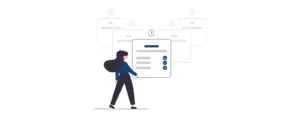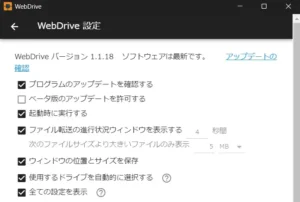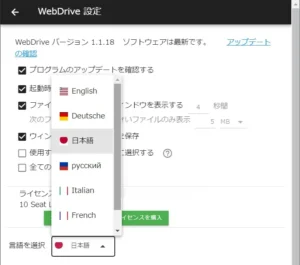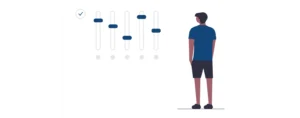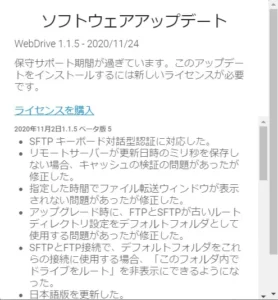目次
インストール手順
- インストールには管理者権限を持ったユーザーアカウントが必要です。
- オフライン環境でも、同一手順でインストールいただけます。
STEP
インストーラーを実行
使用中のアプリケーションを全て終了して、WebDrive-Setup.exe を右クリック [管理者として実行] をクリック
(MSIファイルの場合はダブルクリック)
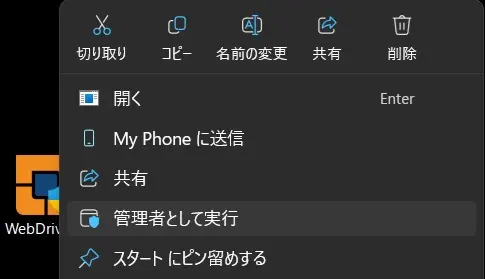
STEP
ユーザーアカウント制御
「このアプリがデバイスに変更を加えることを許可しますか?」で [はい] を選択
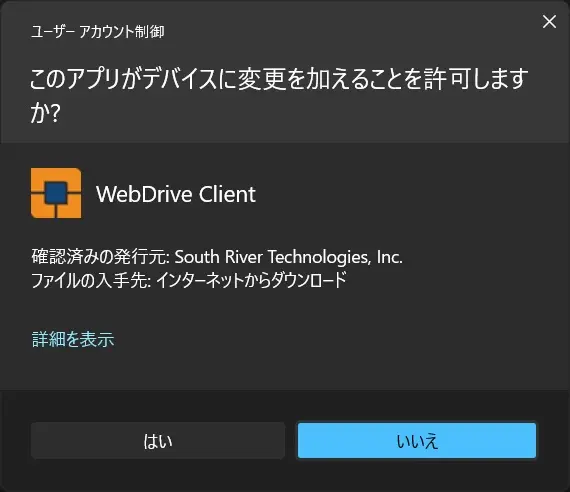
STEP
ライセンス契約書への同意
ライセンス契約書 (EULA) の内容を確認いただき[同意する]をクリック
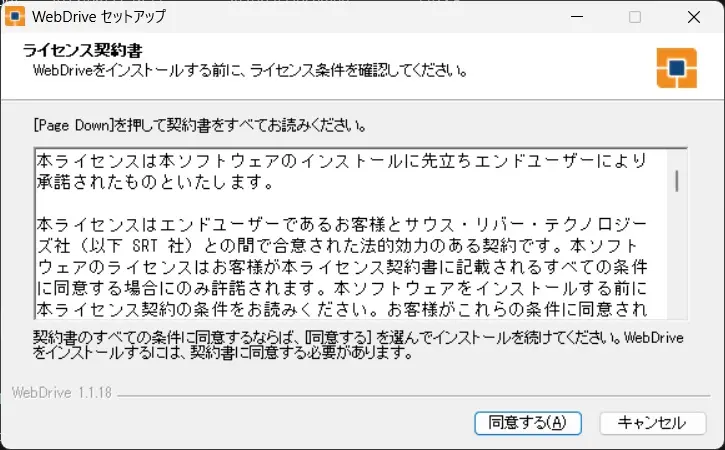
同意いただけない場合、WebDrive はご利用いただけません。
STEP
セットアップと再起動
インストールウィザードに沿って WebDrive のセットアップを進めた後、インストール完了後に Windows を再起動
STEP
アクティベーションと接続先登録
製品版ライセンスをお持ちの場合は、アクティベーション (ライセンス認証) をに進みます。
試用版としてご利用の場合は、アクティベーションをせずに接続先登録に進みます。
アクティベーション手順 (ライセンス認証)
製品ライセンスをご購入いただいた場合、アクティベーションを行います。
試用版としてご利用の場合は、本手順は不要です。接続先登録に進んでください。
STEP
WebDriveを起動
![]() をクリックして WebDrive を起動
をクリックして WebDrive を起動
STEP
WebDrive設定を開く
![]() をクリックして WebDrive 設定を開く
をクリックして WebDrive 設定を開く
STEP
シリアル番号を入力
![]() をクリックして空欄にシリアル番号を入力
をクリックして空欄にシリアル番号を入力
STEP
アクティベーションの実行
[アクティベーション] をクリック
ライセンスの項目に「シリアル番号」と「ライセンス種類」が表示されたことを確認し、![]() をクリックしてホームに戻る
をクリックしてホームに戻る